用 PS 钢笔工具轻松创建选区
在 Adobe Photoshop 中,钢笔工具是一个强大的矢量工具,可用于创建精确而复杂的路径和选区。使用钢笔工具可以根据您的需要选择图像中的特定区域,从而进行进一步编辑或操作。
如何使用钢笔工具创建选区:分步指南
步骤 1:激活钢笔工具
在 Photoshop 工具栏中选择钢笔工具或使用快捷键「P」。
步骤 2:选择创建路径模式
在选项栏中,选择适当的创建路径模式:路径:创建新的矢量路径。添加至路径:将新路径段添加到现有路径中。减去路径:从现有路径中减去新路径段。与路径相交:将现有路径与新路径段进行交集。
步骤 3:设置笔刷大小和硬度
在工具选项中调整笔刷大小和硬度。较小的笔刷可创建更精确的路径,而较大的笔刷可创建更宽松的路径。
步骤 4:开始绘制路径
单击并拖动光标以绘制一条路径。您可以创建曲线、直线和自由形式形状。
步骤 5:锚点和路径段
每次单击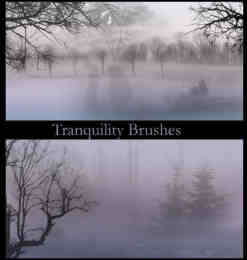 光标时,都会创建一个锚点。锚点之间连接的线段被称为路径段。要创建平滑弯曲,请将鼠标光标悬停在锚点上并拖动方向线。
光标时,都会创建一个锚点。锚点之间连接的线段被称为路径段。要创建平滑弯曲,请将鼠标光标悬停在锚点上并拖动方向线。
步骤 6:闭合路径
要闭合路径,请单击路径的第一个锚点。这将形成一个封闭形状。
步骤 7:创建选区
使用钢笔工具绘制完路径后,右键单击路径,然后选择「建立选区」。
步骤 8:微调选区
选择「选择并遮住」以微调选区,调整边缘羽化、反光和对比度设置。
提示和技巧使用钢笔工具的快捷键可提高效率(例如,按「A」添加锚点,按「C」转换锚点)。使用「路径面板」管理和编辑路径。利用磁性钢笔工具自动对齐路径到图像边缘。尝试不同的笔刷形状和硬度以获得所需效果。通过实践和耐心,您可以掌握钢笔工具的强大功能。
掌握 Photoshop 中的钢笔工具可以帮助您创建精确的选区,从而提升图像编辑和合成能力。通过遵循本指南中的步骤和利用提供的技巧,您可以自信地使用钢笔工具来满足您的编辑需求。









